- 다음 중 백그라운드로 실행시킨 프로세스를 확인하는 명령어로 알맞은 것은?
① job
② jobs
③ fg
④ bg
정답 : 2번
"jobs" 명령어는 현재 실행 중인 모든 프로세스를 표시한다.
백그라운드로 실행 중인 프로세스는 job 명령어를 사용하여 확인할 수 있다.
"fg" 명령어는 백그라운드에서 실행 중인 프로세스를 포그라운드로 가져온다.
"bg" 명령어는 포그라운드에서 실행 중인 프로세스를 백그라운드로 보낸다.
리눅스에서 프로세스를 백그라운드로 실행하려면 프로세스 실행 시 '&' 기호를
추가한다.
예를 들어, 다음과 같이 명령어를 실행하면 'ls' 프로세스가 백그라운드로 실행된다.
ex) ls &
백그라운드로 실행된 프로세스는 'jobs' 명령어를 사용하여 확인할 수 있다.- 다음 설명에 해당하는 용어로 가장 알맞은 것은?

① init
② inetd
③ standalone
④ daemon
정답 : 4번
- 다음 중 실시간으로 CPU 사용량을 확인할 때 이용하는 명령어로 알맞은 것은?
① top
② pgrep
③ nohup
④ free
정답 : 1번
- top 명령어는 실시간으로 CPU 사용량, 메모리 사용량, 디스크 사용량, 네트워크
사용량 등을 확인할 수 있는 명령어이다.
- pgrep 명령어는 프로세스 ID를 기준으로 프로세스를 찾는 명령어이다.
nohup 명령어는 백그라운드에서 프로세스를 실행하는 명령어이다.
free 명령어는 메모리 사용량을 확인하는 명령어이다.
- 다음 중 현재 실행 중인 포어그라운드 프로세스의 작업을 백그라운드 프로세스로
전환하기 위해 사용하는 키 조합으로 알맞은 것은?
① [ctrl]+[z]
② [ctrl]+[c]
③ [ctrl]+[l]
④ [ctrl]+[d]
정답 : 1번
- [ctrl] + [z]
현재 실행 중인 포그라운드 프로세스가 백그라운드 프로세스로 전환된다.
- [ctrl] + [c]
현재 실행 중인 프로세스가 종료된다.
- [ctrl] + [l]
화면 좌우를 전환한다.
- [ctrl] + [d]
터미널을 종료한다.- 다음 중 [ctrl] + [c] 키 조합으로 발생하는 시그널의 번호 값으로 알맞은 것은?
① 1
② 2
③ 15
④ 20
정답 : 2번
- [ctrl] + [c]
SIGINT 시그널을 발생시킨다.
SIGINT 시그널은 프로세스를 중단시키는 시그널이다.
- 1번(1)은 SIGHUP 시그널
- 3번(15)은 SIGTERM 시그널
- 4번(20)은 SIGKILL 시그널- 작업번호가 2번인 백그라운드 프로세스를 종료하려고 한다.
다음 (괄호) 안에 들어갈 내용으로 알맞은 것은?
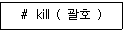
① 2
② &2
③ +2
④ %2
정답 : 4번
작업 번호가 2번인 프로세스에서 종료 시그널을 보내어 해당 프로세스를 종료하게
된다. 이렇게 하면 백그라운드에서 실행중인 해당 프로세스가 종료된다.- 프로세스 아이디(PID)가 1222인 bash 프로세스의 우선순위(NI)값이 0이다.
다음 중 이 프로세스의 NI값을 -10으로 변경하여 우선순위를 높이는 명령으로
알맞은 것은?
① nice –10 1222
② nice –-10 1222
③ nice –10 bash
④ nice –-10 bash
정답 : 4번
nice 명령은 프로세스의 우선순위를 조정하는 명령어이다.
nice 명령의 기본 형식은 다음과 같다.
nice [옵션] [프로세스]
옵션
-n : 우선순위를 지정한다.
--nice : 우선순위를 지정한다.
이 문제의 경우, 프로세스 ID가 1222인 bash 프로세스의 우선순위를 -10으로
변경하여 우선순위를 높이는 명령은 다음과 같다.
nice --10 bash
1. nice –10 1222 : PID를 지정하는 것은 옳지만, 옵션이 잘못됨
2. nice –-10 1222 : PID를 지정하는 것은 옳지만, 옵션이 중복됨
3. nice -10 bash : PID를 지정하지 않았다.- cron을 이용해서 해당 스크립트를 매주 월요일 오전 10시 2분에 주기적으로
실행하려고 한다.
다음 (괄호) 안에 들어갈 내용으로 알맞은 것은?
① 1 10 * * 2
② 2 10 * * 2
③ 1 10 * * 1
④ 2 10 * * 1
정답 : 4번- 다음 중 백그라운드로 실행시킨 프로세스의 우선순위 값을 확인하는 명령으로
알맞은 것은?
① jobs -p
② jobs -l
③ ps aux
④ ps –l
정답 : 4번
ps 명령어는 현재 실행중인 프로세스의 정보를 확인하는 명령어이다.
-l 옵션을 사용하면 프로세스의 우선순위값을 확인할 수 있다.
따라서, 백그라운드로 실행시킨 프로세스의 우선순위값을 확인하려면 ps -l 명령어를
사용하면 된다.
jobs 명령어는 백그라운드에서 실행 중인 프로세스의 정보를 확인하는 명령어이다.
-p 옵션을 사용하면 프로세스의 우선순위값을 확인할 수 있다.
하지만, jobs 명령어는 -p 옵션을 사용할 때 프로세스의 ID를 지정해야 한다.
따라서, 백그라운드로 실행 중인 모든 프로세스의 우선순위 값만 확인하려면
ps -l 명령어를 사용하는 것이 더 정확하다.- 다음 (괄호) 안에 들어갈 내용으로 알맞은 것은?

① ㉠ init, ㉡ exec
② ㉠ init, ㉡ fork
③ ㉠ systemd, ㉡ exec
④ ㉠ systemd, ㉡ fork
정답 : 4번- 다음 중 GNU 프로젝트의 일환으로 만들어진 셸로 알맞은 것은?
① ksh
② bash
③ dash
④ csh
정답 : 2번
bash는 GNU 프로젝트의 일환으로 만들어진 셸이다.
- ksh는 AT&T UNIX에서 개발된 셸이다.
- dash는 GNU 프로젝트의 일환으로 개발된 셸이지만, bash와는 별개의 셸이다.
- csh는 Berkeley UNIX에서 개발된 셸이다.- 다음은 환경변수를 이용해서 로그인 셸을 확인하는 과정이다.
(괄호) 안에 들어갈 내용으로 알맞은 것은?
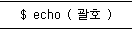
① $HOME
② $SHELL
③ $LOGIN
④ $TERM
정답 : 2번
- 다음 중 선언된 셸 변수를 확인하는 명령으로 가장 알맞은 것은?
① chsh
② set
③ unset
④ env
정답 : 2번
set 명령어는 셸 변수의 목록을 출력하는 명령어이다.
- chsh 명령어는 사용자의 셸을 변경하는 명령어이다.
- unset 명령어는 셸 변수를 삭제하는 명령어이다.
- env 명령어는 환경 변수를 확인하는 명령어이다.- 다음 중 현재 시스템에서 사용 가능한 셸의 정보를 저장하고 있는 파일로
알맞은 것은?
① /etc/shells
② /etc/bashrc
③ /etc/passwd
④ /etc/profile
정답 : 1번
/etc/shells 파일은 현재 시스템에서 사용 가능한 셸의 목록을 저장하고 있는
파일이다.
- /etc/bashrc 파일은 bash 셸의 환경 설정 파일이다.
- /etc/passwd 파일은 사용자 계정의 정보를 저장하고 있는 파일이다.
- /etc/profile 파일은 모든 사용자의 환경 설정 파일이다.- 다음 중 ls 명령어에 설정된 엘리어스(alias)를 해제하는 명령으로 알맞은 것은?
① alias ls
② alias –c ls
③ ualias ls
④ unalias ls
정답 : 4번
unalias 명령어는 셸 변수 또는 엘리어스를 해제하는 명령어이다.
- alias 명령어는 셸 변수 또는 엘리어스를 설정하는 명령어이다.
- alias -c ls 명령어는 ls 명령어에 설정된 모든 엘리어스를 해제하는 명령어이다.
- ualias 명령어는 존재하지 않는 엘리어스를 해제하려는 명령어이다.- 다음은 root 권한으로 ihduser 사용자가 실행한 명령의 목록 정보를 확인하는
과정이다. (괄호) 안에 들어갈 내용으로 가장 알맞은 것은?
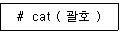
① ~ihduser/.history
② ~ihduser/.profile
③ ~ihduser/.bash_history
④ ~ihduser/.bash_profile
정답 : 3번
사용자 ihduser의 홈 디렉터리 아래에 위치한 .bash_history 파일의 내용을
화면에 표시하는 명령어이다.
cat ~ihduser/.bash_history 명령어를 실행하면 사용자 ihduser의 Bash 셸
이력에 저장된 명령어들이 화면에 표시된다.- 다음 중 셸에서 실행 후 저장되는 history 개수를 확인할 수 있는
환경변수명으로 알맞은 것은?
① HISTORY
② HISTORYSIZE
③ HISTSIZE
④ HISTFILESIZE
정답 : 3번
HISTSIZE 환경 변수는 셸에서 실행 후 저장되는 history 개수를 지정하는
환경 변수이다.
- HISTORY 환경 변수는 셸에서 실행된 명령어의 목록을 저장하는 환경 변수이다.
- HISTORYSIZE 환경 변수는 HISTSIZE 환경 변수의 값을 초과하는 명령어만을
저장한다.
- HISTORYSIZE 명령어는 셸에서 실행된 명령어의 목록을 출력하는 명령어이다.
- HISTFILESIZE 환경 변수는 셀에서 실행 후 저장되는 history의 파일 크기를
지정하는 환경 변수이다.- 다음 중 ihduser 사용자의 로그인 셸을 확인하는 명령으로 알맞은 것은?
① chsh ihduser
② chsh –l ihduser
③ grep ihduser /etc/passwd
④ grep ihduser /etc/shells
정답 : 3번
/etc/passwd 파일은 사용자 계정의 정보를 저장하고 있는 파일이다.
각 사용자 계정의 로그인 셸은 'shell' 필드에 저장되어 있다.
-chsh 명령어는 사용자의 셸을 변경하는 명령어이다.
- chsh -l ihduser 명령어는 ihduser 사용자의 현재 로그인 셸을 출력하는
명령어이다.
따라서, ihduser 사용자의 현재 로그인 셸을 확인하는 명령으로는 적절하나
chsh 명령어를 두 번 실행해야 하는 번거로움이 있다.
- /etc/shell 파일은 현재 시스템에서 사용 가능한 셸의 목록을 저장하고 있는
파일이다.- 다음 중 파일이나 디렉터리의 허가권 값을 변경하는 명령으로 알맞은 것은?
① chmod
② chgrp
③ umask
④ chown
정답 : 1번
- chmod 명령어는 파일이나 디렉터리의 허가권 값을 변경하는 명령어이다.
- chgrp 명령어는 파일이나 디렉터리의 소유자 그룹을 변경하는 명령어이다.
- umask 명령어는 새 파일이나 디렉터리의 기본 허가권 값을 설정하는 명령어이다.
- chown 명령어는 파일이나 디렉터리의 소유자를 변경하는 명령어이다.- 다음은 마운트된 /backup 영역을 해제하는 과정이다.
(괄호) 안에 들어갈 명령으로 알맞은 것은?

① umount
② unmount
③ eject
④ nohup
정답 : 1번